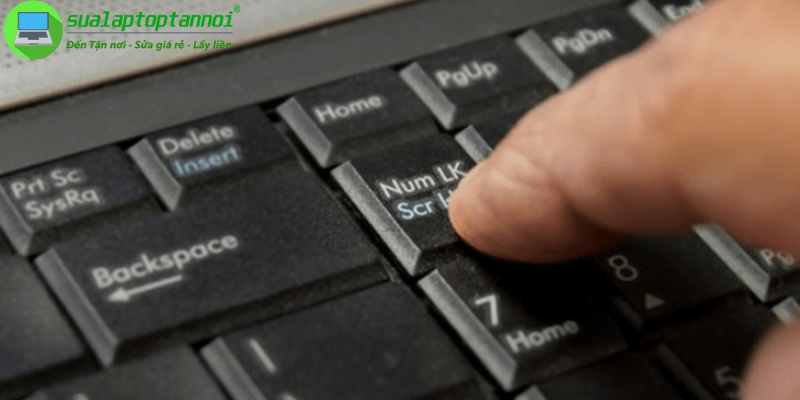Tìm hiểu cách sửa bàn phím laptop bị liệt 1 số nút trở nên cấp thiết khi bạn đang soạn thảo văn bản quan trọng hoặc chạy deadline gấp. Tình huống một vài phím đột ngột không phản hồi gây gián đoạn công việc và tạo cảm giác khó chịu không nhỏ. Sự cố này không chỉ làm giảm hiệu suất mà còn đặt ra câu hỏi về việc nên tự khắc phục hay tìm đến dịch vụ chuyên nghiệp.
Việc xác định chính xác lý do không chỉ giúp bạn chọn đúng giải pháp mà còn tiết kiệm thời gian và tránh những hư hỏng không đáng có khi cố gắng sửa chữa sai cách. Bài viết này xem xét các phương án xử lý tại nhà trước khi cần đến sự can thiệp tốn kém hơn.
Tại sao bàn phím laptop lại bị liệt một số nút? Hiểu rõ nguyên nhân

Trước khi bắt tay vào sửa chữa, việc hiểu rõ nguyên nhân gốc rễ sẽ giúp bạn chọn đúng phương pháp khắc phục và tránh làm tình trạng tệ hơn. Hầu hết các trường hợp bàn phím laptop bị liệt phím đều xuất phát từ một trong ba nguyên nhân chính sau đây, từ đơn giản đến phức tạp hơn. Việc xác định nguyên nhân chính xác không chỉ giúp bạn chọn giải pháp phù hợp mà còn giúp tiết kiệm thời gian và công sức khi khắc phục sự cố.
Bụi bẩn và mảnh vụn tích tụ dưới phím
Nguyên nhân phổ biến nhất khiến bàn phím laptop bị liệt một số nút chính là bụi bẩn và mảnh vụn tích tụ lâu ngày. Các loại bụi bẩn như vụn thức ăn, tàn thuốc, lông thú cưng thường dễ lọt vào khe hở giữa các phím, đặc biệt là trong các không gian làm việc dễ tích bụi như công trường, gần cửa sổ hoặc phòng học tập chung. Đối với sinh viên thường xuyên sử dụng laptop trong các không gian học tập chung hoặc thói quen ăn uống khi làm việc, tình trạng này càng dễ xảy ra.
Khi bụi bẩn, vụn bánh, tóc hoặc các mảnh vụn nhỏ lọt vào khe hở giữa các phím, chúng sẽ cản trở cơ chế bấm, khiến các phím không thể hoạt động bình thường. Các phím có thể gặp phải các vấn đề như cảm giác nút bấm bị dính, cần nhấn mạnh hơn bình thường hoặc phản hồi không đều. Đây là nguyên nhân dễ khắc phục nhất mà không cần kỹ năng chuyên môn cao, đồng thời là lý do phổ biến khiến nhiều người gặp phải sự cố này.
Lỗi phần mềm driver hoặc xung đột cài đặt
Driver bàn phím đóng vai trò như cầu nối giao tiếp giữa phần cứng và hệ điều hành. Khi driver bị lỗi hoặc không tương thích, các phím có thể không hoạt động dù phần cứng vẫn bình thường. Các tình huống như cập nhật hệ điều hành bị gián đoạn giữa chừng, cài driver không đúng phiên bản hoặc từ nguồn không tin cậy, và xung đột với các phần mềm điều khiển khác thường dễ gây ra lỗi driver. Những vấn đề này thường xuất hiện sau khi cập nhật hệ điều hành hoặc cài đặt phần mềm mới.
Bạn có thể nhận biết lỗi phần mềm khi một nhóm phím cụ thể (như phím chức năng) hoặc các phím ngẫu nhiên ngừng hoạt động sau khi cài đặt/cập nhật. Đôi khi, virus máy tính cũng có thể can thiệp vào hoạt động của driver bằng cách ghi đè các file hệ thống hoặc chặn tín hiệu bàn phím. Các lỗi phần mềm thường có thể khắc phục hoàn toàn bằng các biện pháp sửa chữa phần mềm mà không cần can thiệp phần cứng.
Ảnh hưởng từ việc đổ chất lỏng hoặc va đập
Rủi ro lớn nhất đối với bàn phím laptop là sự cố tràn chất lỏng. Nước, cà phê hoặc nước ngọt đổ vào bàn phím có thể gây chập mạch và ăn mòn các linh kiện bên trong, dẫn đến nhiều phím bị liệt cùng lúc. Nước lọc có thể gây chập điện ngay lập tức, trong khi nước ngọt và cà phê có thể để lại các cặn đường hoặc làm dính các phím sau khi khô. Tương tự, va đập mạnh có thể làm gãy các chốt phím, nứt mạch in dưới bàn phím hoặc làm lỏng các cáp kết nối.
Khi gặp sự cố tràn chất lỏng, cần xử lý ngay lập tức: tắt nguồn, tháo pin (nếu có thể) để tránh chập điện, lật ngược laptop và lau khô càng nhanh càng tốt để hạn chế chất lỏng chảy sâu vào bên trong. Tuy nhiên, đây là trường hợp phức tạp nhất và thường khó tự sửa chữa hoàn toàn tại nhà, đặc biệt nếu chất lỏng đã thấm sâu vào bên trong cần dụng cụ chuyên dụng để mở máy và làm sạch hoàn toàn, tránh hỏng thêm linh kiện khác.
Các cách sửa bàn phím laptop bị liệt 1 số nút bạn có thể tự làm tại nhà

Đây là phần quan trọng nhất! Chúng tôi sẽ hướng dẫn chi tiết các bước bạn có thể tự thực hiện để khắc phục sự cố liệt phím mà không cần tốn kém chi phí sửa chữa. Các cách sửa bàn phím laptop bị liệt 1 số nút này là các phương pháp “tại chỗ”, tiết kiệm chi phí ban đầu và giúp bạn tiếp tục công việc một cách hiệu quả. Hãy thử lần lượt từ phương pháp đơn giản đến phức tạp hơn để đạt hiệu quả tốt nhất.
Vệ sinh bàn phím kỹ lưỡng và đúng cách
Đầu tiên, hãy chuẩn bị những vật dụng cần thiết: khí nén đóng hộp (nếu có), bàn chải mềm, tăm bông, cồn isopropyl 70%, khăn microfiber, keycap puller nếu muốn tháo keycap, và cọ vẽ loại nhỏ để quét khe hẹp. Trước khi bắt đầu, nhớ tắt máy và tháo pin (nếu có thể) để đảm bảo an toàn điện, tránh chập điện và hư hỏng phần cứng.
Quy trình vệ sinh cần được thực hiện theo các bước:
- Lật ngược laptop và nhẹ nhàng lắc để loại bỏ mảnh vụn lớn.
- Sử dụng khí nén (giữ bình thẳng đứng, phun ngắn, nghiêng góc và xịt ngắt quãng) hoặc bàn chải mềm quét sạch bụi bẩn và mảnh vụn giữa các kẽ phím.
- Lau bề mặt bàn phím bằng khăn hơi ẩm với cồn hoặc nước, chỉ nên dùng khăn hơi ẩm để tránh để nước chảy vào khe phím.
- Nếu tự tin, bạn có thể cẩn thận sử dụng keycap puller để tháo nhẹ các keycap tiêu chuẩn (không áp dụng với phím Space, Enter hoặc phím lớn) để vệ sinh sâu hơn bên dưới bằng tăm bông thấm cồn.
Chú ý không để chất lỏng rơi vào bên trong và cẩn thận với các chốt phím dễ gãy. Nếu không chắc chắn, tốt nhất là bỏ qua bước tháo phím. Tránh sử dụng các hóa chất mạnh như axeton, xăng để lau phím vì có thể làm mờ chữ hoặc hỏng nhựa. Hãy kiên nhẫn và nhẹ nhàng khi thao tác để đảm bảo không làm hỏng các phím hay bàn phím.
Khắc phục sự cố phần mềm và cập nhật driver bàn phím
Nếu vệ sinh không giải quyết được vấn đề, có thể nguyên nhân nằm ở phần mềm. Hãy thử các giải pháp sau:
Bước đơn giản nhất là khởi động lại máy tính. Nhiều lỗi tạm thời có thể được giải quyết chỉ với thao tác này. Tiếp theo, cập nhật driver bàn phím bằng cách vào Device Manager (nhấn Windows + X, chọn Device Manager), mở mục “Keyboards”, nhấp chuột phải vào driver bàn phím và chọn “Update driver” rồi “Search automatically for updated driver software”.
Nếu cập nhật không hiệu quả, hãy gỡ cài đặt driver hiện tại bằng cách chọn “Uninstall device”, sau đó khởi động lại máy để Windows tự động cài đặt lại driver chuẩn. Việc này giúp loại bỏ các file driver bị lỗi hoặc không tương thích, đồng thời Windows sẽ tìm và cài đặt phiên bản ổn định nhất. Đồng thời, hãy đảm bảo hệ điều hành được cập nhật đầy đủ và thực hiện quét virus toàn diện bằng các phần mềm diệt virus uy tín để loại trừ nguyên nhân từ phần mềm độc hại.
Kiểm tra các cài đặt trợ năng có thể gây lỗi
Đôi khi, các tính năng trợ năng của Windows có thể vô tình được kích hoạt và gây ra hiện tượng phím không hoạt động bình thường. Hai tính năng cần kiểm tra là:
- Filter Keys (Phím lọc): Tính năng này dành cho người khó kiểm soát thao tác nhấn phím, giúp bỏ qua các lần nhấn phím lặp lại hoặc quá nhanh. Tuy nhiên, đôi khi nó có thể làm cho các phím không phản hồi như mong muốn. Vào Settings > Ease of Access > Keyboard và đảm bảo Filter Keys được tắt. Lưu ý rằng đường dẫn vào Settings có thể khác nhau một chút giữa các phiên bản Windows.
- Sticky Keys (Phím dính): Cho phép sử dụng các tổ hợp phím mà không cần nhấn đồng thời, như nhấn Shift một lần thay vì nhấn và giữ. Tuy nhiên, nếu bị kích hoạt vô tình, nó có thể khiến các phím hoạt động như liệt. Kiểm tra và tắt nếu không cần thiết tại cùng vị trí trong Settings.
Ngoài ra, hãy kiểm tra trạng thái của phím Num Lock (đặc biệt nếu các phím số bị ảnh hưởng) và phím Fn Lock trên các laptop có tính năng này. Phím Num Lock chuyển đổi dãy phím số phụ trên bàn phím, còn phím Fn Lock chuyển đổi chức năng chính/phụ của dãy phím F1-F12. Đôi khi, chỉ cần bật/tắt các chế độ này là có thể khôi phục hoạt động của các phím. Đèn báo trên laptop (nếu có) cũng giúp bạn nhận biết trạng thái của các phím này.
Giải pháp tạm thời khi bàn phím laptop bị lỗi không tự sửa được
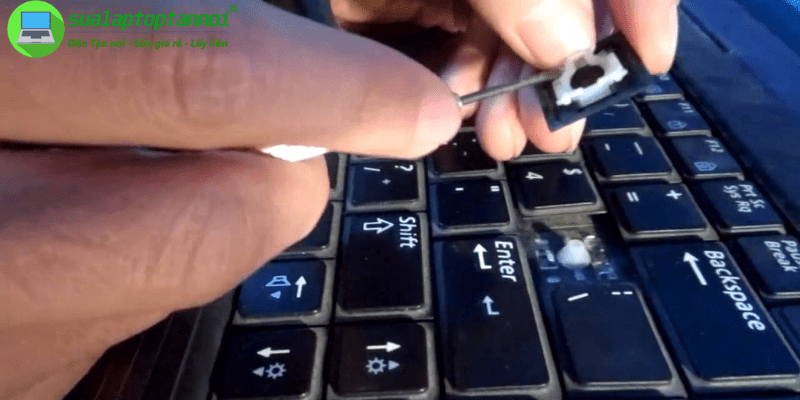
Khi cần sử dụng laptop ngay mà chưa khắc phục được sự cố, bạn có thể dùng bàn phím ảo có sẵn trong Windows. Để kích hoạt, vào Settings > Ease of Access > Keyboard và bật On-Screen Keyboard. Bàn phím ảo này cho phép bạn nhấp chuột hoặc chạm trên màn hình cảm ứng để nhập liệu thay vì sử dụng phím vật lý. Ưu điểm của bàn phím ảo là có sẵn và miễn phí, tuy nhiên tốc độ gõ có thể chậm hơn và chiếm diện tích màn hình, gây bất tiện khi cần gõ nhiều.
Giải pháp hiệu quả hơn là sử dụng bàn phím ngoài kết nối qua USB hoặc Bluetooth. Với giá chỉ từ 100.000 – 200.000 VND cho một bàn phím cơ bản, đây là giải pháp tạm thời kinh tế giúp bạn tiếp tục công việc trong khi tìm phương án sửa chữa hoặc thay thế. Bàn phím rời dễ dàng mang theo và không chiếm diện tích màn hình, tuy nhiên đây không phải là giải pháp lâu dài, đặc biệt nếu bạn cần di chuyển laptop thường xuyên.
Khi nào nên tìm đến thợ sửa chuyên nghiệp?
Dấu hiệu cho thấy bạn cần sự trợ giúp chuyên nghiệp
Có những trường hợp tự sửa chữa có thể gây hại nhiều hơn là có lợi. Hãy cân nhắc tìm đến thợ chuyên nghiệp khi gặp các dấu hiệu sau:
- Nhiều phím bị liệt sau sự cố tràn chất lỏng, nguy cơ ăn mòn mainboard hoặc các linh kiện quan trọng.
- Có hư hỏng vật lý như phím nứt, khung bị cong vênh, hoặc mạch in bị nứt.
- Nhiều phím không hoạt động ngẫu nhiên trên bàn phím, có thể do lỗi mạch hoặc chip điều khiển.
- Đã thử tất cả các bước phần mềm và vệ sinh không thành công, vẫn không khắc phục được sự cố.
- Bạn không tự tin mở laptop hoặc tháo phím, lo ngại gây thêm hư hỏng.
Việc tự sửa chữa bằng cách sửa bàn phím laptop bị liệt 1 số nút tại nhà khi không có kinh nghiệm có thể dẫn đến hư hỏng nghiêm trọng hơn, đặc biệt với các laptop cao cấp hoặc mỏng nhẹ hiện đại có thiết kế phức tạp. Các rủi ro khi cố tự sửa bao gồm làm đứt cáp nối mỏng manh, chập điện gây hỏng linh kiện khác, làm mất ốc vít quan trọng, thậm chí làm tình trạng tệ hơn khiến chi phí sửa chữa chuyên nghiệp tăng cao.
Chi phí sửa chữa và thay thế bàn phím laptop là bao nhiêu?
Chi phí sửa chữa bàn phím laptop tại Việt Nam khá đa dạng tùy theo mức độ hư hỏng và loại máy:
- Vệ sinh chuyên nghiệp: 100.000 – 200.000 VND
- Thay phím đơn lẻ: 50.000 – 150.000 VND/phím
- Thay toàn bộ bàn phím: 400.000 – 1.200.000 VND (tùy model)
- Thay bàn phím laptop cao cấp: có thể lên đến 2.000.000 VND hoặc hơn
Yếu tố ảnh hưởng đến chi phí bao gồm thương hiệu laptop (Macbook, Dell XPS thường đắt hơn), loại bàn phím (có đèn nền, bàn phím cơ trên laptop gaming…), và độ phức tạp khi thay thế (một số model phải tháo toàn bộ máy). Khi so sánh với việc mua laptop mới, việc sửa chữa vẫn là lựa chọn kinh tế hơn. Tuy nhiên, hãy tìm hiểu kỹ về chất lượng linh kiện thay thế và uy tín của cửa hàng sửa chữa trước khi quyết định. Nên lấy báo giá từ ít nhất 2-3 nơi để so sánh, hỏi về chính sách bảo hành sau sửa chữa, thời gian sửa dự kiến và yêu cầu báo giá chi tiết trước khi đồng ý.
Mẹo hay giúp phòng tránh bàn phím laptop bị liệt nút hiệu quả
“Phòng bệnh hơn chữa bệnh”. Áp dụng những thói quen đơn giản sau sẽ giúp bạn giảm thiểu nguy cơ gặp lại tình trạng khó chịu này và kéo dài tuổi thọ cho bàn phím laptop. Việc phòng ngừa không chỉ tiết kiệm chi phí mà còn giúp laptop hoạt động ổn định lâu dài.
Duy trì thói quen vệ sinh định kỳ và sử dụng cẩn thận
Chỉ cần dành vài phút mỗi tuần để lau sạch bề mặt bàn phím bằng khăn mềm và thực hiện vệ sinh sâu hơn bằng khí nén mỗi tháng một lần. Đề xuất tần suất vệ sinh cụ thể hơn như lau bề mặt hàng tuần và thổi bụi hàng tháng để đảm bảo không tích tụ bụi bẩn. Điều quan trọng nhất là tránh ăn uống trực tiếp trên bàn phím – thói quen này không chỉ làm liệt phím mà còn có thể thu hút côn trùng như kiến vào bàn phím.
Rửa tay trước khi sử dụng laptop, đặc biệt sau khi ăn đồ nhiều dầu mỡ. Dầu từ tay sẽ bám lại trên phím và kết hợp với bụi tạo thành lớp bẩn cứng đầu khó làm sạch. Khi không sử dụng, hãy đóng nắp laptop để hạn chế bụi rơi vào các kẽ phím, đặc biệt trong môi trường nhiều bụi như phòng ký túc xá. Ngoài ra, tránh đặt vật nặng lên laptop khi đã đóng nắp để không gây áp lực không đều vào các phím và cấu trúc bàn phím.
Sử dụng phụ kiện bảo vệ và chú ý khi di chuyển
Một giải pháp hiệu quả là sử dụng miếng phủ silicon bảo vệ bàn phím. Với giá chỉ từ 50.000 – 100.000 VND, phụ kiện này tạo lớp bảo vệ hoàn hảo chống lại bụi bẩn và nước đổ tràn. Miếng phủ không chỉ ngăn bụi và chất lỏng tiếp xúc trực tiếp với phím mà còn giúp giữ cho bàn phím luôn sạch sẽ. Tuy nhiên, có thể làm giảm nhẹ cảm giác gõ và cần vệ sinh miếng phủ thường xuyên để tránh tích tụ bụi bẩn.
Khi di chuyển, sử dụng túi đựng laptop có lớp đệm hoặc ngăn chuyên dụng trong balo. Tránh để chung với các vật nặng có thể gây áp lực lên laptop hoặc các vật dụng sắc nhọn có thể chọc vào khu vực bàn phím qua lớp vải balo. Nhiều trường hợp hư hỏng bàn phím xuất phát từ áp lực không đều trong quá trình vận chuyển, chẳng hạn như để chung với chai nước bị rò rỉ, balo bị quăng quật.
Kết luận
Như vậy, bạn đã biết các nguyên nhân phổ biến và những cách sửa bàn phím laptop bị liệt 1 số nút hiệu quả tại nhà, đặc biệt là các phương pháp vệ sinh và kiểm tra phần mềm đơn giản. Với những giải pháp tiết kiệm mà sualaptoptannoi.net chia sẻ, hy vọng bạn có thể tự khắc phục sự cố nhanh chóng mà không tốn kém, tiếp tục việc học tập và công việc của mình. Hãy thử các bước vệ sinh và kiểm tra phần mềm trước tiên. Nếu không hiệu quả hoặc gặp sự cố nghiêm trọng như đổ nước, đừng ngần ngại tìm đến sự trợ giúp chuyên nghiệp để đảm bảo an toàn cho chiếc laptop của bạn.